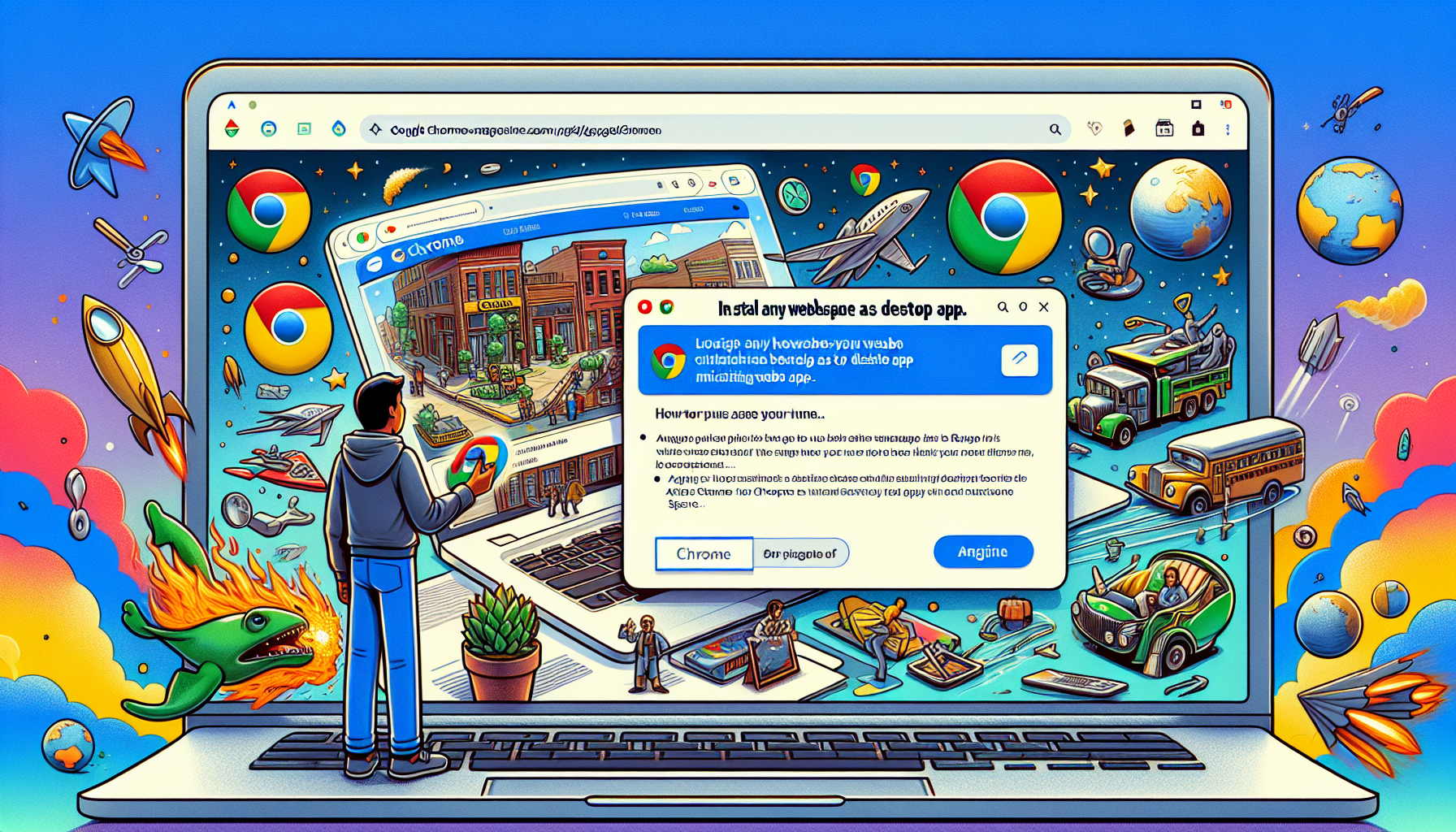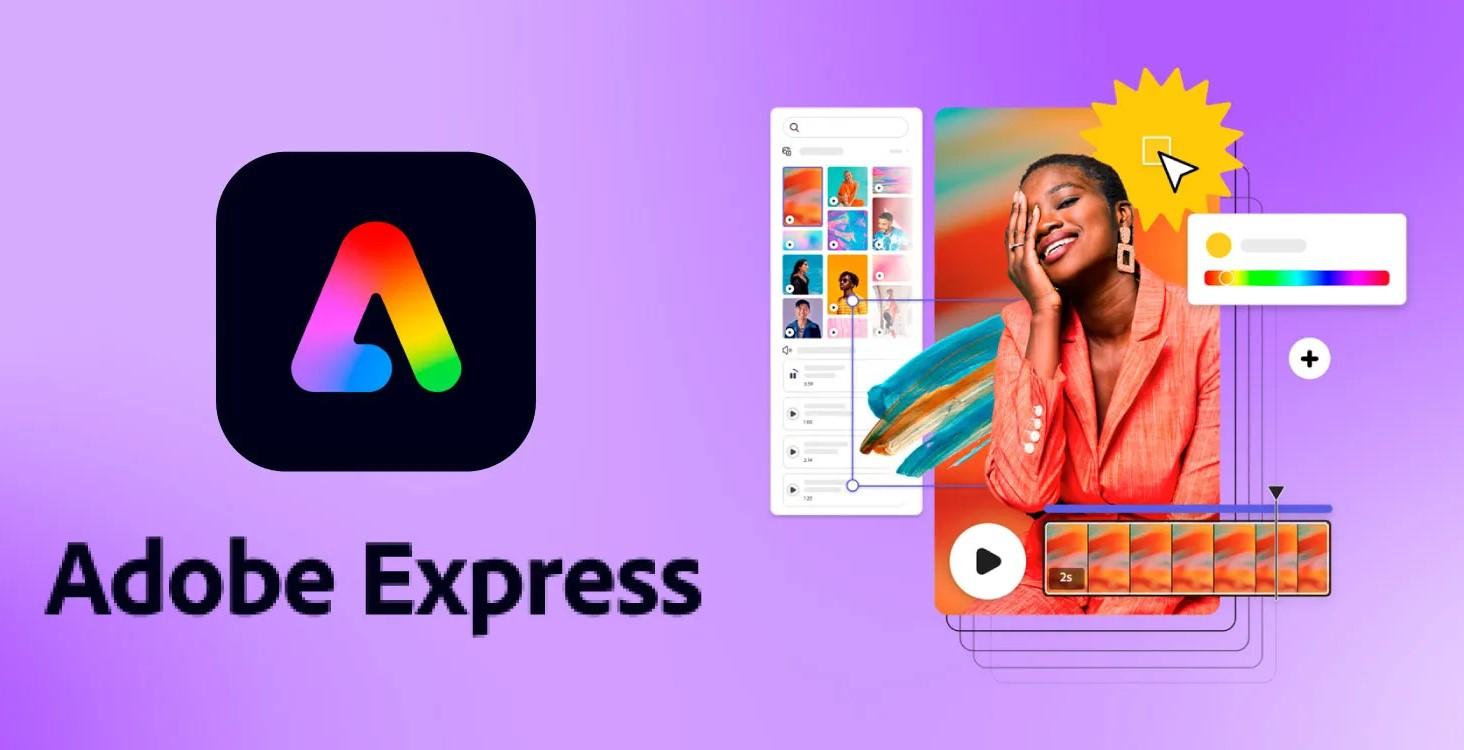Gast
Het ontstaan en de vroege jaren van The Pirate Bay vormen een intrigerend hoofdstuk in de geschiedenis van internet.
Terwijl de meeste piratensites zich in de schaduw verborgen, waren de oprichters van Pirate Bay publieke figuren, die openlijk de entertainment industrie beschimpten .
Dit hoofdstuk eindigde niet zoals gepland voor Fredrik Neij, Peter Sunde en Gotffrid Svartholm, die uiteindelijk tot gevangenisstraf werden veroordeeld . Tegen die tijd hadden ze echter al een digitale en politieke revolutie ontketend waarvan de impact nog steeds voelbaar is.
Sommigen hebben beweerd dat zonder de snelle opkomst van de beruchte torrent-site, de entertainment industrie diensten zoals Netflix en Spotify niet zo makkelijk zou hebben omarmd.
Pirate Bay tv-serie
In de loop der jaren is er veel gezegd en geschreven over TPB en de nauw gelieerde pro-cultuurorganisatie Piratbyrån . Sommige van deze verhalen zullen binnenkort worden omgezet naar een tv-drama, geschreven door Piotr Marciniak en geregisseerd door Jens Sjögren, die ook de documentaire "I am Zlatan" maakte.
Sjögren is geëerd om dit project op zich te nemen en te laten zien hoe TPB de wereld heeft veranderd. De regisseur, die zichzelf omschrijft als een oude punker, is van plan het verhaal te vertellen zonder ethische oordelen te vellen. Tussen de regels door lezend, is het echter gemakkelijk om te concluderen dat er bewondering is voor wat TPB heeft bereikt.
"Als volwassene kun je denken dat je zo verdomd betrokken bent bij de wedstrijd, maar net als bij de klimaatbeweging was het de jeugd die de oude honden mocht leren zitten", zegt Sjögren tegen SVT , in het nieuws.
“Dit was de sleutel die alle informatie voor een hele generatie ontgrendelde. Tegelijkertijd hadden we ambtenaren op overheidskantoren die amper e-mails naar elkaar konden sturen. Het is een verhaal over een Zweden dat geconfronteerd werd met een nieuwe realiteit”, voegt de regisseur toe.
Peter Sunde is gevleid
Peter Sunde, mede-oprichter van Pirate Bay, laat TorrentFreak weten dat hij niet direct betrokken is bij het tv-drama. Hij is echter gevleid en hoopt dat het verhaal de ware TPB-geest zal vatten.
“Het is vleiend, en een beetje zenuwslopend, dat er interesse is om een serie over TPB te maken. Ik denk dat het een belangrijk verhaal is en als ze in productie gaan, hoop ik dat ze het recht doen – en me niet al te dwaas laten overkomen”, zegt hij.
Peter besprak het idee van het tv-project een paar jaar geleden met de schrijver van de show, Piotr Marciniak, maar besloot zijn eigen weg te gaan. De mede-oprichter van TPB is van mening dat de tv-serie een geweldig team heeft, maar hij is van plan zich te concentreren op zijn eigen videoproject.
Nog een TPB-project
In plaats van zich te concentreren op het bekende verhaal, is Peter van plan om te belichten wat er achter de schermen is gebeurd. Dit omvat veel niet-filesharing-gerelateerde dingen die TPB hebben gemaakt tot wat het was en nog steeds is.
“Om het verhaal eer aan te doen, vind ik dat er een meer persoonlijk tintje nodig is om het te maken: TPB is voor mij techno, liefde, drugs en Foucault. Ik begrijp dat we er goed in waren om de media strategisch voor onze grappen te laten vallen en dat is nog steeds leuk, maar het verhaal was zoveel meer”, vertelt Sunde.
De tv-serie van Marciniak en Sjögren over The Pirate Bay is ontwikkeld door SVT Drama en B-Reel Films en wordt uitgezonden op de publieke omroep SVT. De zesdelige serie start in het najaar van 2022 met de opnames.
Verdere details over de plannen van Sunde moeten nog worden vrijgegeven, maar de mede-oprichter van TPB kijkt ernaar uit om beide projecten tot bloei te zien komen.
"Ik hoop echt dat beide projecten geweldig worden, en hopelijk zullen ze weer een debat op gang brengen over de belangrijke kwestie: wie bezit en beheert ons internet en ons cultureel erfgoed", besluit Sunde.
1685
• 3